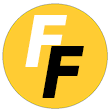pourquoi parler de plugin Matomo ?
Si vous utilisez Matomo pour analyser vos performances digitales, vous entendrez forcément parler de plugins. Ils permettent d’ajouter de nouvelles fonctionnalités sans coder, mais pour un profil marketing, ils peuvent vite sembler techniques. Dans ce guide, je vous explique simplement :
– ce qu’est un plugin,
– comment l’installer sans risque,
– comment vérifier qu’il fonctionne,
– et surtout, les erreurs à éviter.
À savoir : les plugins concernent uniquement Matomo On-Premise
Lorsque l’on parle de plugins Matomo, il s’agit exclusivement de la version On-Premise (c’est-à-dire installée sur vos propres serveurs ou chez un hébergeur comme SiteGround, OVH, etc.).
Pourquoi ?
Dans Matomo for WordPress, Matomo est déjà intégré comme un plugin WordPress : vous ne pouvez pas installer ou gérer des plugins supplémentaires directement depuis Matomo. Tout passe par l’écosystème WordPress.
Dans Matomo Cloud (hébergé par Matomo.org), vous n’avez pas non plus la possibilité d’ajouter vos propres plugins : seules les fonctionnalités incluses dans l’offre Cloud sont disponibles.
En résumé :
Oui aux plugins → si vous utilisez Matomo On-Premise.
Non aux plugins personnalisés → si vous utilisez Matomo for WordPress ou Matomo Cloud.
Pour les responsables marketing, cela veut dire que si vous souhaitez tirer parti de la puissance des plugins (Heatmaps, Form Analytics, A/B Testing, etc.), vous devez être sur la version On-Premise.
Qu’est-ce qu’un plugin pour Matomo ?
Un plugin Matomo est une extension qui enrichit la plateforme : rapports supplémentaires, intégration e-commerce, heatmaps, A/B testing, Tag Manager…
Retenez ceci : sans plugins, Matomo reste limité. Avec eux, vous adaptez l’outil à vos besoins marketing.
Comment ça fonctionne ?
Chaque plugin agit comme un bloc fonctionnel que Matomo active ou désactive selon vos choix.
Si vous activez un plugin “E-commerce” → vous aurez de nouveaux rapports ventes.
Si vous activez un plugin “Heatmaps” → vous visualiserez où vos visiteurs cliquent.
Vous n’avez rien à coder, mais vous devez savoir où cliquer et quoi vérifier.
Comment installer un plugin Matomo depuis le Marketplace intégré ?
Rendez-vous dans Administration → Plateforme → Marché.
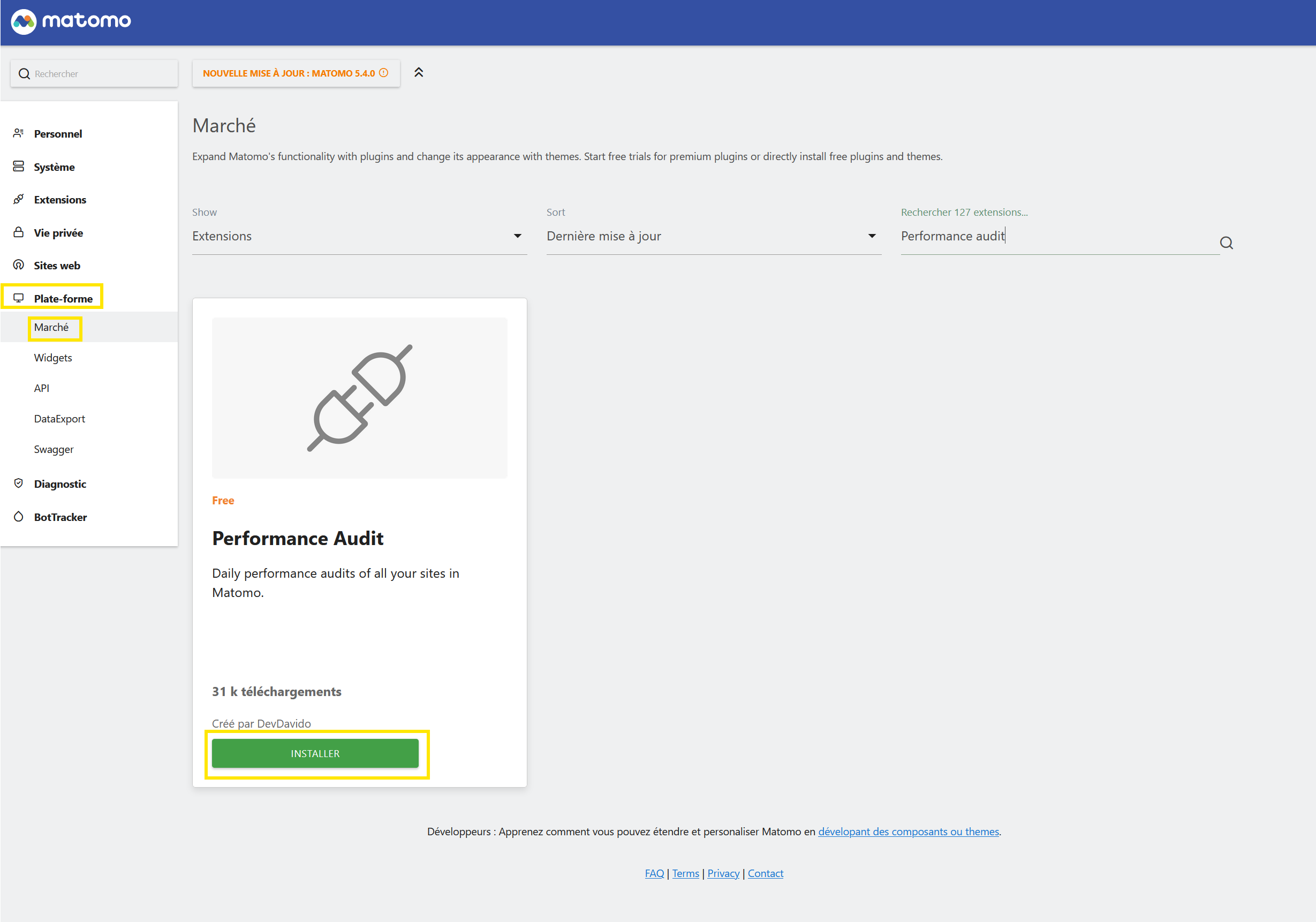
Cherchez le plugin qui vous intéresse.
Cliquez sur Installer, puis Activer.
Comment être sûr que le plugin fonctionne ?
Un plugin activé doit être visible et opérationnel. Voici la checklist :
Dans Administration → Extensions → Gérer les composants, l’état doit être “Actif”.
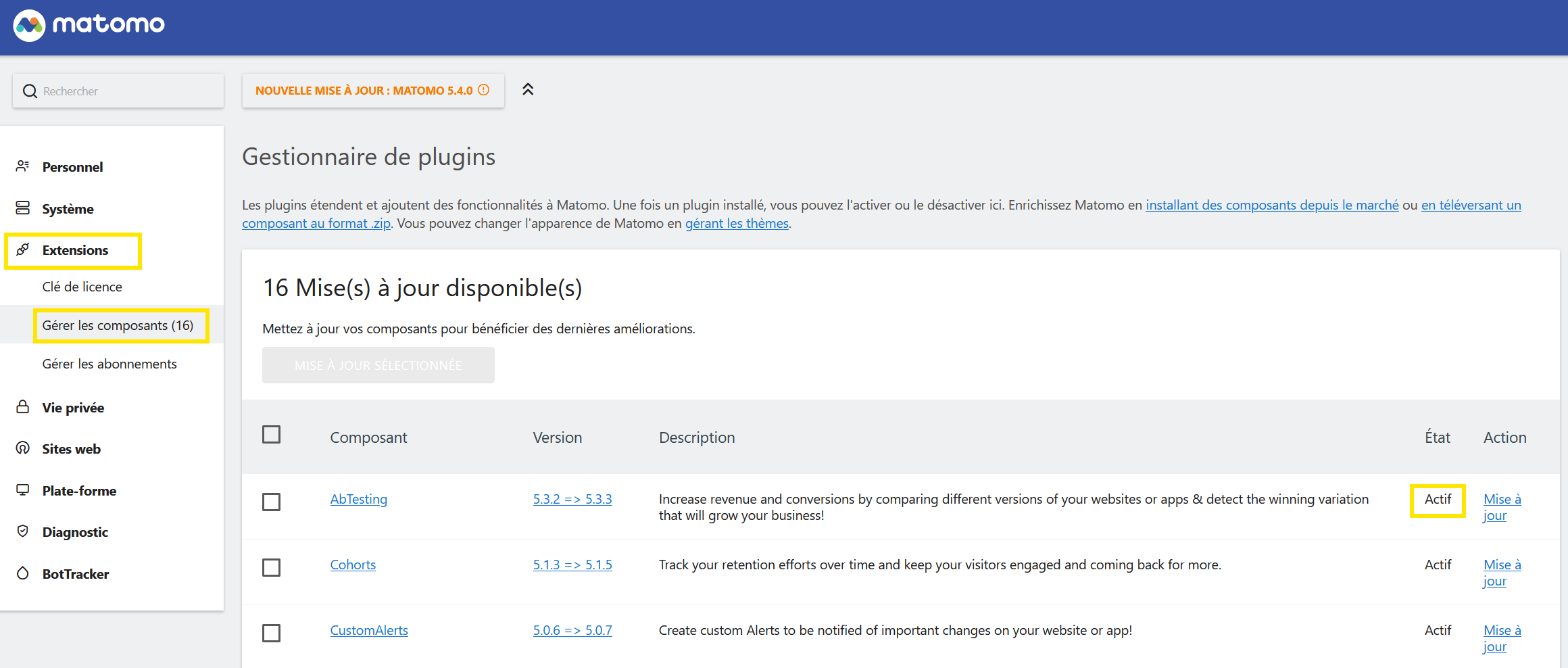
Une nouvelle section ou un nouveau rapport apparaît dans vos menus.
Aucun message d’erreur n’apparaît dans l’interface.
Conseil marketing : testez toujours avec un scénario concret (exemple : un achat test pour le plugin e-commerce).
Les erreurs à éviter absolument
Beaucoup d’équipes marketing se bloquent à cause de mauvaises pratiques.
Voici les principales :
– Installer sans activer : le plugin existe, mais ne tourne pas → toujours vérifier le bouton “Activer”.
– Ignorer la compatibilité : certains plugins demandent une version précise de Matomo ou PHP → vérifier avant d’installer.
– Ne pas tester en conditions réelles : un plugin peut s’activer mais ne pas envoyer les données attendues.
– Supprimer un plugin sans désactivation : cela peut créer des incohérences. → Toujours désactiver avant suppression.
– Ne jamais nettoyer le cache : si l’interface “plante” après installation → vider le cache résout souvent le problème.
Ce qu’il faut retenir
Un plugin est une brique fonctionnelle clé de Matomo.
Vous pouvez les installer sans connaissances techniques avancées.
La vraie difficulté n’est pas l’installation, mais de choisir les bons plugins et de vérifier que les données collectées sont fiables.